
WordPress で保存をしたら、ずっーーーーと保存中になっているどうすればいい?
こういった疑問に答えます。
WordPressで原稿を書いて保存ボタンをクリックした後、ずーーーーっと保存中になってしまったことはありませんか?
私はあります。
今まで書いた原稿がおじゃんになってしまうのではないかと不安になりました。
(私の場合は保存中になっていてこの後「保存中」が「保存しました」に変わることはないだろうと思い、タブを閉じて恐る恐る再び開いてみましたがきちんと保存されていました)
ずーーーーっと保存中なのは気持ち悪いのでどうにかならないか調べてみました。
ブラウザのキャッシュを削除する
私の場合はChromeブラウザのキャッシュをクリアすることで解決しました。
キャッシュ(cache)とはブラウザを速く表示させるためにサイトのデータをブラウザに貯めておき、次にそのサイトを訪れた時に早く表示できる仕組みです。
このキャッシュがいっぱいいっぱいになってしまうと、ブラウザの動きが遅くなりそのせいで WordPress の保存がうまくできない状況になったのではないかと考えられます。
パソコンのChromeブラウザのキャッシュを削除する方法
ショートカットを使う
Chrome ブラウザを開いてショートカットで削除するのが一番簡単だと思います。
Windows Shift+Ctrl+Delete
Mac shift+⌘+delete
ショートカットがうまくいかない場合は、新しいタブを開いてショートカットを試してみて下さい。
今回はキャッシュを削除したいので、「キャッシュされた画像とファイル」を選択します。「閲覧履歴」や「Cookieと他のサイトデータ」を消したくない場合はチェックを外して下さい。
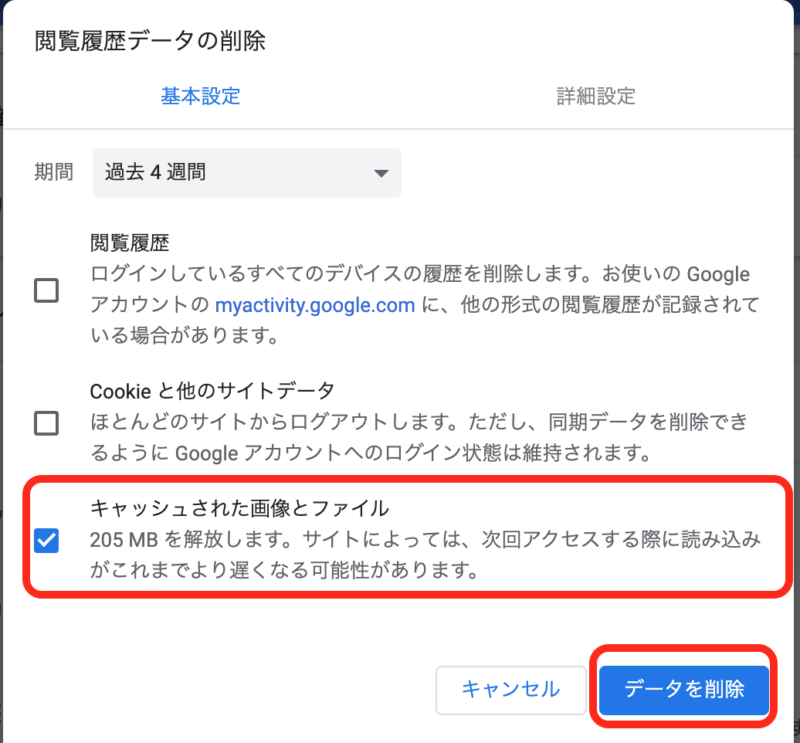
もしショートカットができないようであれば、設定からキャッシュを削除できます。
設定からキャッシュを削除(ショートカットと同じです)
ブラウザの右上の︙(縦三点リーダー)のアイコンをクリックします。
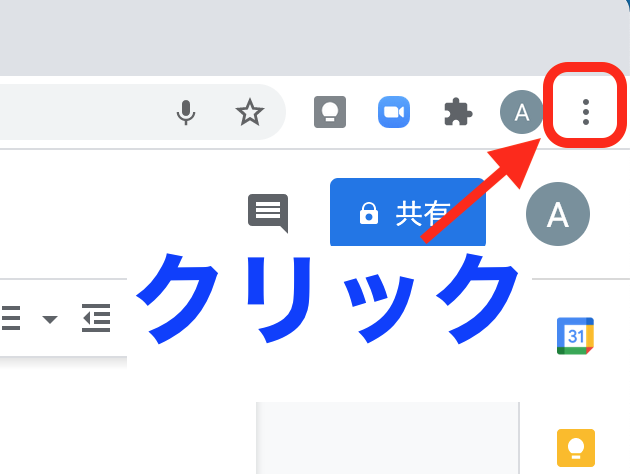
設定をクリックします。
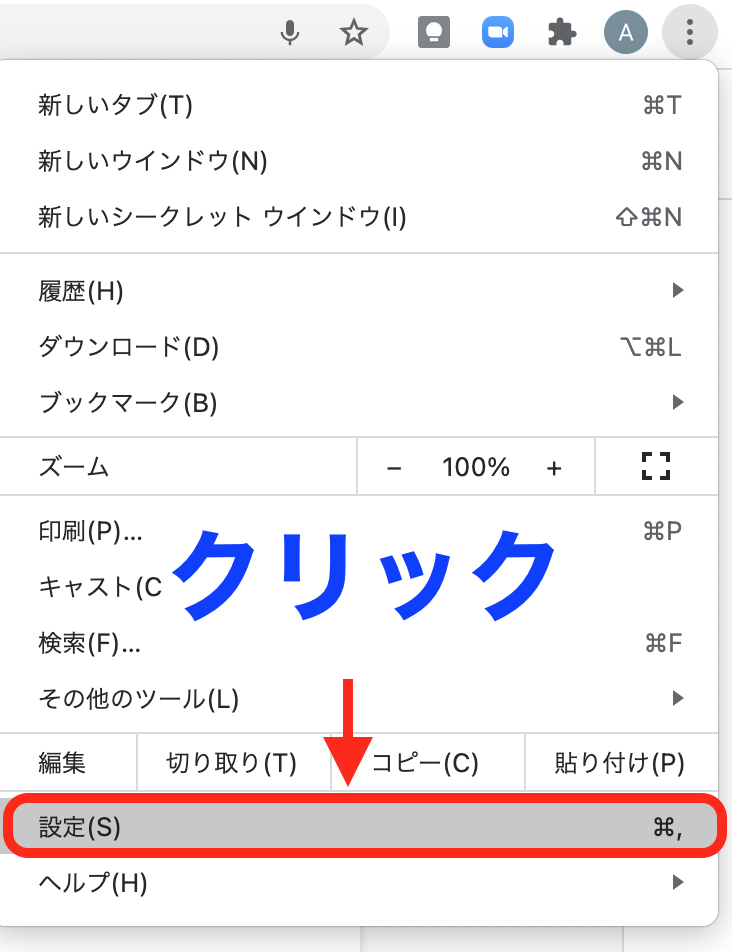
スクロールしていくとプライバシーとセキュリティの中に「閲覧履歴データの削除」という項目があるのでそちらをクリックします。
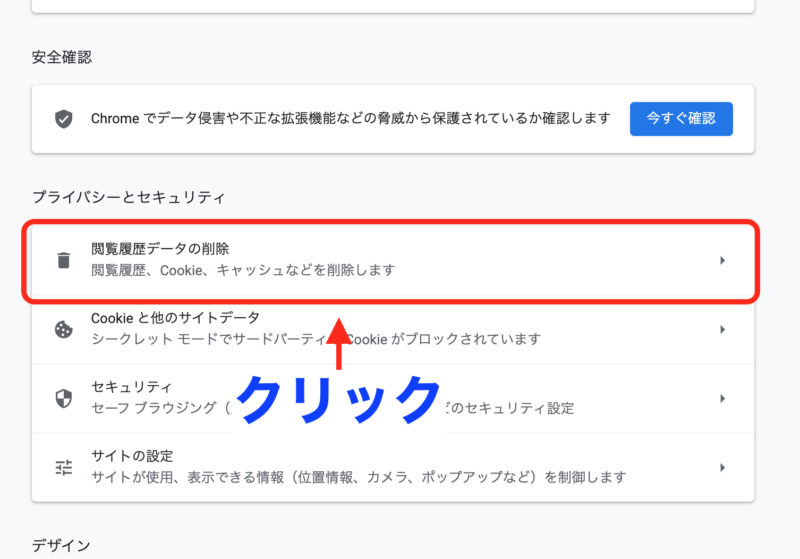
「キャッシュされた画像とファイル」という項目にチェックを入れ、「データを削除」をクリックします。
「閲覧履歴」や「Cookieと他のサイトデータ」を消したくない場合はチェックを外して下さい。
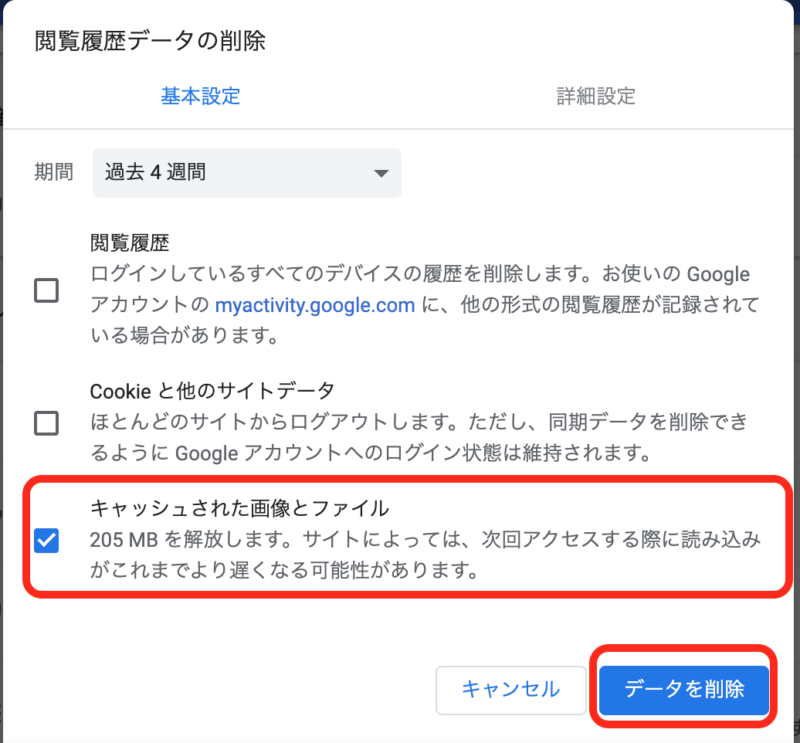
拡張機能を使うのはどうなんだろうか?
Chromeブラウザの拡張機能でキャッシュをワンクリックで削除してくれるものもあります。
私の場合はなるべく余分なものは増やしたくないという方針なので拡張機能は使わないことにしました。
定期的にキャッシュを削除する仕組みを作る
WordPressがずーーーーっと保存中になってしまわないように、Google カレンダーなどのリマインド機能で週に1度程度キャッシュの削除をするのが良いのかなと思います。
まとめ
WordPress で保存中がずっーーーーと出ているとなんだか精神的に良くないので、定期的にブラウザのキャッシュを削除してみることで解消できると思います。
ここまでお読みいただきまして、ありがとうございます。



コメント